只要上网,每天你都会到各种各种的资讯,今日小编也是到网上收集了一些与WinXP打开Word提示对话框打开时命令无法执行如何办相关的信息,那么下面分享给大家一起了解下吧。
我们在使用Word的时候,经常会遇到Word出现故障,提示Word安全模式。打开Word就提示对话框打开时命令无法执行这一现象,然后点击保存也保存不了。有WinXP系统用户也遇到这样的情况,问要怎么解决这个问题?那下面就和小编一起去看看WinXP系统打开Word提示对话框打开时命令无法执行的解决方法。
具体步骤如下:
一、Word安全模式-问题分析
1、Word在出现问题的时候,不能正常运行就会自动进去Word安全模式了,上述反馈的问题,就是这类。出现这样的问题。一般是Word的模版文件Normal.dot损坏了。
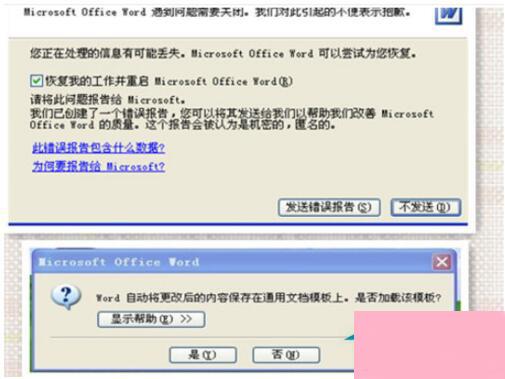
二、打开显示系统所有文件,包括系统隐藏文。
1、既然是Word模板出现问题了,那我们找到那个模板的存放位置。可以有下面2种方法。
由于Word模板属于系统隐藏保护文件,我们需要把文件显示出来。
下面以XP为例,找到开始---控制面板—文件夹选项。
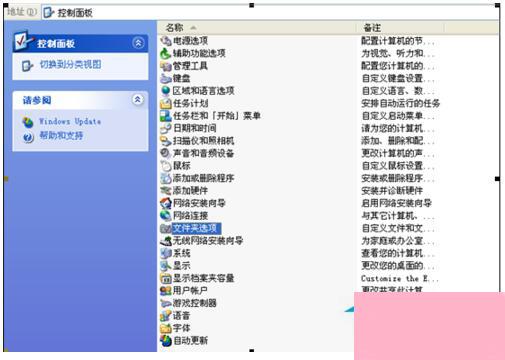
2、打开文件夹选项,找到 设置”显示所有文件“ 并把”显示系统隐藏文件“前面的钩去掉,出现的提示,点击确认。
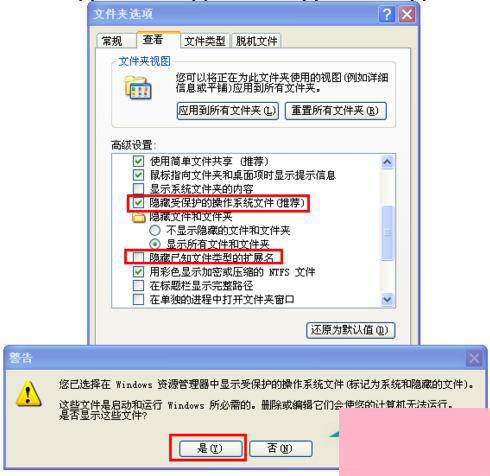
3、设置好之后,如下图。这样就可以查看到Word的模板文件路径了。
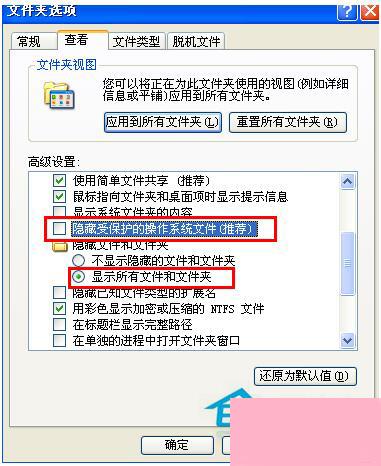
三、解决、修复Word安全模式的方法
删除有问题的Word模板,这样就可以打开Word文档了。Word重新打开之后,会自动创建一个新的模板文件,操作方法。如下:
方法1:Word模板文件存放在 C:\Documents and Settings\administrator\Application Data\Microsoft\Templates目录,
把那个administrator改成您当前登录的账号名称,一般的用户名都是administrator, 下面有一个Normal.dot文件
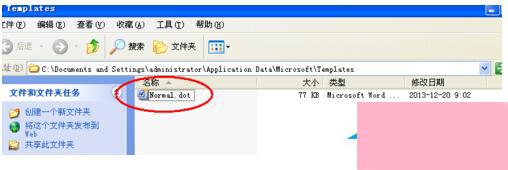
将那个文件 Normal.dot删除,再次打开那个Word文档就恢复正常了。
方法2:当然现在您知道那个模板的文件名字了,你可以直接通过搜索Normal.dot 也能找到那个文件,删除即可。
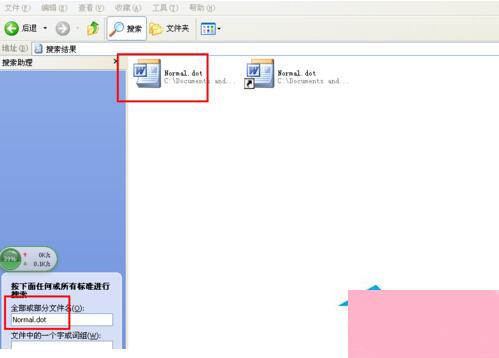
关于WinXP系统打开Word提示对话框打开时命令无法执行的解决方法就介绍到这里了。如有遇到此类问题的用户,可以参考上述的方法去解决,希望在这里能够帮到有需要的人。
通过上面的介绍,相信大家对于这个WinXP打开Word提示对话框打开时命令无法执行如何办也有了一定的了解了,希望小编精心整理的这篇内容能够解决你的困惑。